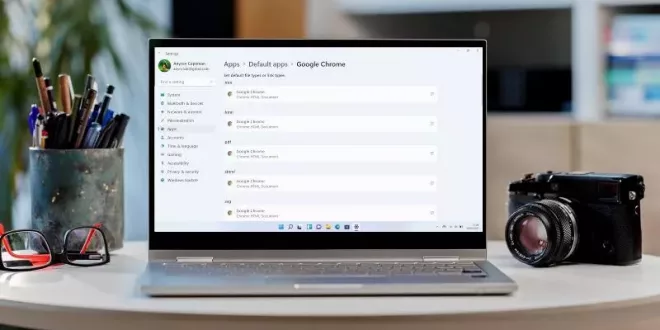Windows 11 tampaknya akan menyederhanakan banyak fitur dari pengalaman pengguna, tetapi itu tidak akan menyertakan browser Bawaan. Jika Anda tidak ingin menggunakan Edge, prosesnya akan lebih rumit dari sebelumnya. tapi tenang kami akan memberikan tips Cara Mengubah Browser Bawaan di Windows 11.
Microsoft telah mempertahankan pop-up yang muncul setelah browser baru diinstal dan Anda membuka file yang didukung, tetapi itulah satu-satunya kesempatan Anda menggunakan metode ini. Jika Anda melewatkan kotak centang ‘Always use this app‘, agak merepotkan untuk mengubahnya.
Itu karena Microsoft telah mengubah cara Anda memilih aplikasi Bawaan dalam Start Menu Windows 11. Pada Windows 10, ini adalah kasus sederhana dalam memilih opsi pihak ketiga di bagian ‘Default Apps‘ di Settings. Layar yang setara di Windows 11 mengharuskan Anda untuk mengatur Bawaan untuk jenis file tertentu satu per satu.
Cara Mengubah Browser Bawaan di Windows 11
Untuk tujuan tutorial ini, kami akan menggunakan Google Chrome, tetapi proses yang sama berlaku untuk browser pihak ketiga yang telah Anda instal:
- Buka Settings
- Pilih ‘Apps‘ dari panel kiri, lalu ‘Default apps‘
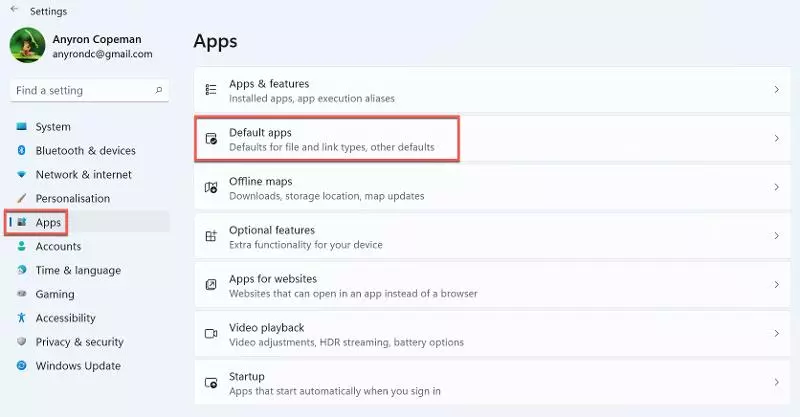
- Anda sekarang akan melihat daftar gulir panjang dari semua aplikasi yang telah Anda instal. Gulir ke bawah untuk menemukan browser pilihan Anda dan pilih itu
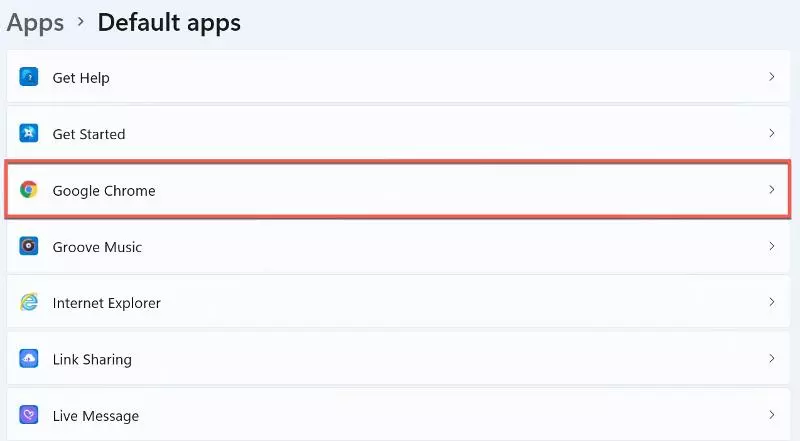
- Daftar semua jenis file yang mungkin dapat dibuka akan ditampilkan. Klik yang pertama untuk memulai proses perubahan
- Pada Pop-up ‘Before you switch’ Akan muncul – pilih ‘Switch anyway‘ untuk melanjutkan
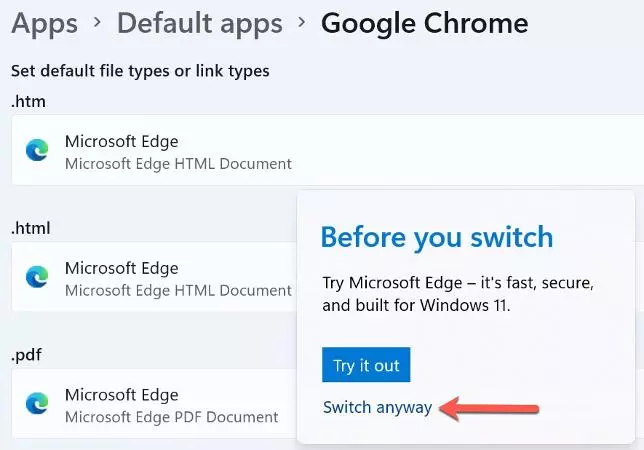
- Dari layar berikutnya, pilih browser Anda dan pastikan itu disorot biru sebelum mengklik ‘OK’

- Ulangi proses untuk semua jenis file yang Anda gunakan secara teratur. Ini kemudian akan secara permanen mengubah aplikasi mana yang akan digunakan secara Bawaan
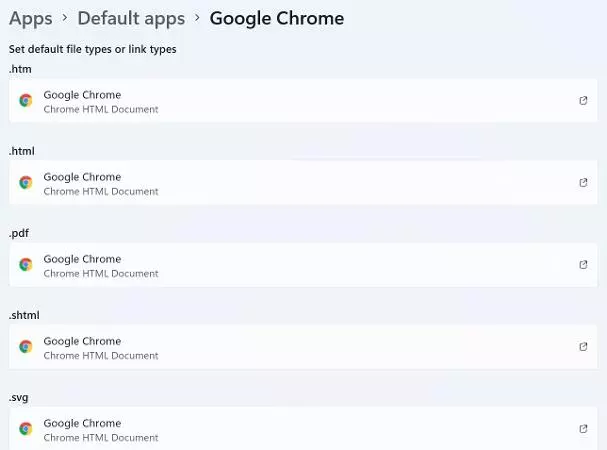
Seperti yang Anda lihat, ini sangat merepotkan dibandingkan dengan proses pada Windows 10. Microsoft telah mendorong pengguna Windows untuk beralih ke Edge berulang kali sejak versi Chromium diluncurkan pada Januari 2020, tetapi upaya terbarunya bahkan lebih mencolok.
Berita Buruk Bagi Pesaing
Salah satu hal hebat tentang Windows adalah kebebasan yang dimiliki setiap pengguna untuk menjadikannya milik mereka sendiri. Opsi penyesuaiannya tidak tertandingi, dengan kemampuan untuk menggunakan aplikasi yang diunduh sebagai Bawaan salah satu pilar utama.
Microsoft membuat itu jauh lebih sulit dalam hal browser web, membuat Anda melewati banyak rintangan untuk memilih keluar dari Edge. Maklum, langkah tersebut belum populer di kalangan pesaing.
Mozilla (pembuat Firefox), Opera dan Vivaldi semuanya mengecam keras langkah tersebut dalam pernyataannya kepada The Verge . Google belum menanggapi perkembangan secara langsung, tetapi Senior VP Hiroshi Lockheimer menggambarkannya sebagai “jauh dari pilihan”, sesuatu yang membanggakan Microsoft.
Seperti yang dikatakan Lockheimer, kami berharap versi final Windows 11 tidak membuatnya begitu rumit untuk berpindah browser Bawaan. Namun, tampaknya tidak mungkin pada tahap ini.
 Radar Batas Kumpulan Berita dan Informasi dari berbagai sumber yang terpercaya
Radar Batas Kumpulan Berita dan Informasi dari berbagai sumber yang terpercaya